En este tutorial se usa Kueue para mostrarte cómo implementar un sistema de colas de trabajos, configurar el uso compartido de recursos y cuotas de cargas de trabajo entre diferentes espacios de nombres en Google Kubernetes Engine (GKE) y maximizar la utilización de tu clúster.
Fondo
Como ingeniero de infraestructura o administrador de clústeres, es muy importante maximizar la utilización entre espacios de nombres. Es posible que un lote de trabajos de un espacio de nombres no utilice por completo la cuota asignada al espacio de nombres, mientras que otro espacio de nombres puede tener varios trabajos pendientes. Para usar de forma eficiente los recursos del clúster entre los trabajos de diferentes espacios de nombres y aumentar la flexibilidad de la gestión de cuotas, puedes configurar cohortes en Kueue. Una cohorte es un grupo de ClusterQueues que pueden tomar prestada cuota no utilizada entre sí. Un ClusterQueue gestiona un conjunto de recursos, como CPU, memoria y aceleradores de hardware.
Puedes consultar una definición más detallada de todos estos conceptos en la documentación de Kueue.
Objetivos
Este tutorial está dirigido a ingenieros de infraestructura o administradores de clústeres que quieran implementar un sistema de colas de trabajos en Kubernetes con Kueue y el uso compartido de cuotas.En este tutorial se simularán dos equipos en dos espacios de nombres diferentes, donde cada equipo tendrá sus recursos específicos, pero podrá tomar prestados recursos del otro. Se puede usar un tercer conjunto de recursos como reserva cuando se acumulan trabajos.
Utiliza el operador de Prometheus para monitorizar los trabajos y la asignación de recursos en diferentes espacios de nombres.
En este tutorial se explican los siguientes pasos necesarios:
- Crear un clúster de GKE
- Crea el ResourceFlavors.
- Crea un ClusterQueue y un LocalQueue para cada equipo.
- Crea trabajos y observa las cargas de trabajo admitidas
- Pedir prestada cuota no utilizada con cohortes
- Añadir un ClusterQueue de reserva que controle las VMs de acceso puntual
Costes
En este tutorial se usan los siguientes componentes facturables de Google Cloud:Usa la calculadora de precios para generar una estimación de costes basada en el uso previsto.
Cuando termines este tutorial, puedes evitar que se te siga facturando eliminando los recursos que has creado. Para obtener más información, consulta la sección Limpiar.
Antes de empezar
Configurar el proyecto
- Sign in to your Google Cloud account. If you're new to Google Cloud, create an account to evaluate how our products perform in real-world scenarios. New customers also get $300 in free credits to run, test, and deploy workloads.
-
In the Google Cloud console, on the project selector page, click Create project to begin creating a new Google Cloud project.
Roles required to create a project
To create a project, you need the Project Creator role (
roles/resourcemanager.projectCreator), which contains theresourcemanager.projects.createpermission. Learn how to grant roles. -
Verify that billing is enabled for your Google Cloud project.
-
Enable the GKE API.
Roles required to enable APIs
To enable APIs, you need the Service Usage Admin IAM role (
roles/serviceusage.serviceUsageAdmin), which contains theserviceusage.services.enablepermission. Learn how to grant roles. -
In the Google Cloud console, on the project selector page, click Create project to begin creating a new Google Cloud project.
Roles required to create a project
To create a project, you need the Project Creator role (
roles/resourcemanager.projectCreator), which contains theresourcemanager.projects.createpermission. Learn how to grant roles. -
Verify that billing is enabled for your Google Cloud project.
-
Enable the GKE API.
Roles required to enable APIs
To enable APIs, you need the Service Usage Admin IAM role (
roles/serviceusage.serviceUsageAdmin), which contains theserviceusage.services.enablepermission. Learn how to grant roles. En la Google Cloud consola, inicia una instancia de Cloud Shell:
Abrir Cloud ShellDescarga el código fuente de esta aplicación de ejemplo:
git clone https://github.com/GoogleCloudPlatform/kubernetes-engine-samplesDefine las variables de entorno predeterminadas:
gcloud config set project PROJECT_ID gcloud config set compute/region COMPUTE_REGIONSustituye los siguientes valores:
- PROJECT_ID: tu Google Cloud ID de proyecto.
- COMPUTE_REGION: la región de Compute Engine.
Crea un clúster de GKE llamado
kueue-cohort:Crearás un clúster con 6 nodos (2 por zona) en el grupo predeterminado y sin autoescalado. Estos serán todos los recursos disponibles para los equipos al principio, por lo que tendrán que competir por ellos.
Más adelante, veremos cómo gestiona Kueue las cargas de trabajo que ambos equipos enviarán a las colas correspondientes.
gcloud container clusters create kueue-cohort --location COMPUTE_REGION \ --release-channel rapid --machine-type e2-standard-4 --num-nodes 2El resultado es similar al siguiente una vez que se ha creado el clúster:
kubeconfig entry generated for kueue-cohort. NAME: kueue-cohort LOCATION: us-central1 MASTER_VERSION: 1.26.2-gke.1000 MASTER_IP: 35.224.108.58 MACHINE_TYPE: e2-medium NODE_VERSION: 1.26.2-gke.1000 NUM_NODES: 6 STATUS: RUNNINGDonde
STATUSesRUNNINGparakueue-cluster.Crea un grupo de nodos llamado
spot.Este grupo de nodos usa VMs de Spot y tiene habilitado el autoescalado. Empieza con 0 nodos, pero más adelante lo pondrás a disposición de los equipos para que lo usen como capacidad adicional.
gcloud container node-pools create spot --cluster=kueue-cohort --location COMPUTE_REGION \ --spot --enable-autoscaling --max-nodes 20 --num-nodes 0 \ --machine-type e2-standard-4Instala la versión de lanzamiento de Kueue en el clúster:
VERSION=VERSION kubectl apply -f \ https://github.com/kubernetes-sigs/kueue/releases/download/$VERSION/manifests.yamlSustituye VERSION por la letra v seguida de la versión más reciente de Kueue (por ejemplo,
v0.4.0). Para obtener más información sobre las versiones de Kueue, consulta las versiones de Kueue.Espera a que el controlador de Kueue esté listo:
watch kubectl -n kueue-system get podsLa salida debería ser similar a la siguiente para poder continuar:
NAME READY STATUS RESTARTS AGE kueue-controller-manager-6cfcbb5dc5-rsf8k 2/2 Running 0 3mCrea dos espacios de nombres llamados
team-ayteam-b:kubectl create namespace team-a kubectl create namespace team-bLos trabajos se generarán en cada espacio de nombres.
- El ResourceFlavor
on-demandtiene la etiquetacloud.google.com/gke-provisioning: standard. - El ResourceFlavor
spottiene la etiquetacloud.google.com/gke-provisioning: spot. Descarga el código fuente del operador de Prometheus:
cd git clone https://github.com/prometheus-operator/kube-prometheus.gitCrea los CustomResourceDefinitions(CRDs):
kubectl create -f kube-prometheus/manifests/setupCrea los componentes de monitorización:
kubectl create -f kube-prometheus/manifestsPermite que
prometheus-operatorextraiga métricas de los componentes de Kueue:kubectl apply -f https://github.com/kubernetes-sigs/kueue/releases/download/$VERSION/prometheus.yamlCambia al directorio de trabajo:
cd kubernetes-engine-samples/batch/kueue-cohortConfigura el reenvío de puertos al servicio de Prometheus que se ejecuta en tu clúster de GKE:
kubectl --namespace monitoring port-forward svc/prometheus-k8s 9090Abre la interfaz web de Prometheus en localhost:9090 en el navegador.
En Cloud Shell:
Haz clic en Vista previa web.
Haz clic en Cambiar puerto y define el número de puerto como
9090.Haz clic en Cambiar y obtener vista previa.
Aparecerá la siguiente interfaz web de Prometheus.
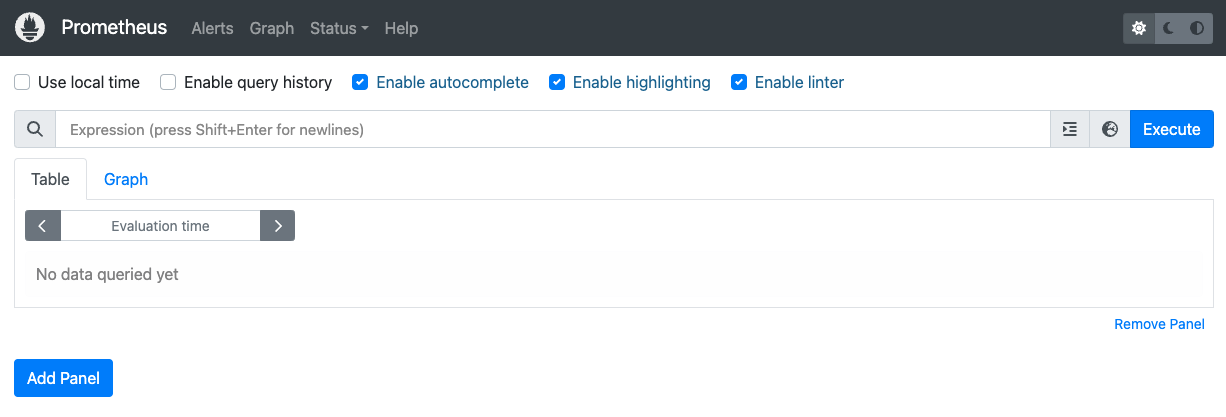
En el cuadro de consulta Expression (Expresión), introduce la siguiente consulta para crear el primer panel que monitorice las cargas de trabajo activas de
cq-team-aClusterQueue:kueue_pending_workloads{cluster_queue="cq-team-a", status="active"} or kueue_admitted_active_workloads{cluster_queue="cq-team-a"}Haz clic en Añadir panel.
En el cuadro de consulta Expresión, introduce la siguiente consulta para crear otro panel que monitorice las cargas de trabajo activas de
cq-team-bClusterQueue:kueue_pending_workloads{cluster_queue="cq-team-b", status="active"} or kueue_admitted_active_workloads{cluster_queue="cq-team-b"}Haz clic en Añadir panel.
En el cuadro de consulta Expression (Expresión), introduce la siguiente consulta para crear un panel que monitorice el número de nodos del clúster:
count(kube_node_info)Configura la identidad y el control de acceso basado en roles para acceder a las métricas:
La siguiente configuración crea 4 recursos de Kubernetes que proporcionan acceso a las métricas de los recopiladores de Google Cloud Managed Service para Prometheus.
Se usará una ServiceAccount llamada
kueue-metrics-readeren el espacio de nombreskueue-systempara autenticar el acceso a las métricas de Kueue.Un secreto asociado a la cuenta de servicio
kueue-metrics-readeralmacena un token de autenticación que usa el recopilador para autenticarse en el endpoint de métricas expuesto por la implementación de Kueue.Un rol llamado
kueue-secret-readeren el espacio de nombreskueue-system, que permite leer el secreto que contiene el token de la cuenta de servicio.Un ClusterRoleBinding que otorgue a la cuenta de servicio
kueue-metrics-readerel ClusterRolekueue-metrics-reader.
apiVersion: v1 kind: ServiceAccount metadata: name: kueue-metrics-reader namespace: kueue-system --- apiVersion: v1 kind: Secret metadata: name: kueue-metrics-reader-token namespace: kueue-system annotations: kubernetes.io/service-account.name: kueue-metrics-reader type: kubernetes.io/service-account-token --- apiVersion: rbac.authorization.k8s.io/v1 kind: Role metadata: name: kueue-secret-reader namespace: kueue-system rules: - resources: - secrets apiGroups: [""] verbs: ["get", "list", "watch"] resourceNames: ["kueue-metrics-reader-token"] --- apiVersion: rbac.authorization.k8s.io/v1 kind: ClusterRoleBinding metadata: name: kueue-metrics-reader subjects: - kind: ServiceAccount name: kueue-metrics-reader namespace: kueue-system roleRef: kind: ClusterRole name: kueue-metrics-reader apiGroup: rbac.authorization.k8s.ioConfigura RoleBinding para Google Cloud Managed Service para Prometheus:
En función de si usas un clúster de Autopilot o Estándar, tendrás que crear el RoleBinding en el espacio de nombres
gke-gmp-systemogmp-system. Este recurso permite que la cuenta de servicio del recopilador acceda al secretokueue-metrics-reader-tokenpara autenticar y obtener las métricas de Kueue.Autopilot
apiVersion: rbac.authorization.k8s.io/v1 kind: RoleBinding metadata: name: gmp-system:collector:kueue-secret-reader namespace: kueue-system roleRef: name: kueue-secret-reader kind: Role apiGroup: rbac.authorization.k8s.io subjects: - name: collector namespace: gke-gmp-system kind: ServiceAccountEstándar
apiVersion: rbac.authorization.k8s.io/v1 kind: RoleBinding metadata: name: gmp-system:collector:kueue-secret-reader namespace: kueue-system roleRef: name: kueue-secret-reader kind: Role apiGroup: rbac.authorization.k8s.io subjects: - name: collector namespace: gmp-system kind: ServiceAccountConfigura el recurso de PodMonitoring:
El siguiente recurso configura la monitorización de la implementación de Kueue. Especifica que las métricas se exponen en la ruta /metrics a través de HTTPS. Usa el secreto
kueue-metrics-reader-tokenpara la autenticación al raspar las métricas.apiVersion: monitoring.googleapis.com/v1 kind: PodMonitoring metadata: name: kueue namespace: kueue-system spec: selector: matchLabels: control-plane: controller-manager endpoints: - port: 8443 interval: 30s path: /metrics scheme: https tls: insecureSkipVerify: true authorization: type: Bearer credentials: secret: name: kueue-metrics-reader-token key: tokenInicia un nuevo terminal y ejecuta esta secuencia de comandos para generar un trabajo cada segundo:
./create_jobs.sh job-team-a.yaml 1Abre otra terminal y crea trabajos para el espacio de nombres
team-b:./create_jobs.sh job-team-b.yaml 1Observa los trabajos que se ponen en cola en Prometheus. O con este comando:
watch -n 2 kubectl get clusterqueues -o wideCuando haya tareas en cola para las ClusterQueues
cq-team-aycq-team-b, detén la secuencia de comandos del espacio de nombresteam-bpulsandoCTRL+cen la terminal correspondiente.Una vez que se hayan procesado todos los trabajos pendientes del espacio de nombres
team-b, los trabajos del espacio de nombresteam-apodrán tomar prestados los recursos disponibles encq-team-b:kubectl describe clusterqueue cq-team-aComo
cq-team-aycq-team-bcomparten la misma cohorte llamadaall-teams, estas ClusterQueues pueden compartir recursos que no se utilizan.Flavors Usage: Name: on-demand Resources: Borrowed: 5 Name: cpu Total: 15 Borrowed: 5Gi Name: memory Total: 15GiReanuda la secuencia de comandos del espacio de nombres
team-b../create_jobs.sh job-team-b.yaml 3Observa cómo los recursos prestados de
cq-team-avuelven a0, mientras que los recursos decq-team-bse usan para sus propias cargas de trabajo:kubectl describe clusterqueue cq-team-aFlavors Usage: Name: on-demand Resources: Borrowed: 0 Name: cpu Total: 9 Borrowed: 0 Name: memory Total: 9GiCrea un ClusterQueue llamado
cq-spotcon el valorall-teamsen el campo cohort:Como esta ClusterQueue comparte la misma cohorte que
cq-team-aycq-team-b, tanto ClusterQueuecq-team-acomocq-team-bpueden tomar prestados recursos de hasta 15 solicitudes de CPU y 15 Gi de memoria.kubectl apply -f cq-spot.yamlEn Prometheus, observa cómo se disparan las cargas de trabajo admitidas tanto para
cq-team-acomo paracq-team-bgracias a la cuota añadida porcq-spot, que comparte la misma cohorte. O con este comando:watch -n 2 kubectl get clusterqueues -o wideEn Prometheus, observa el número de nodos del clúster. O con este comando:
watch -n 2 kubectl get nodes -o wideDetén ambas secuencias de comandos pulsando
CTRL+cpara el espacio de nombresteam-ayteam-b.- In the Google Cloud console, go to the Manage resources page.
- In the project list, select the project that you want to delete, and then click Delete.
- In the dialog, type the project ID, and then click Shut down to delete the project.
Elimina el sistema de cuotas de Kueue:
kubectl delete -n team-a localqueue lq-team-a kubectl delete -n team-b localqueue lq-team-b kubectl delete clusterqueue cq-team-a kubectl delete clusterqueue cq-team-b kubectl delete clusterqueue cq-spot kubectl delete resourceflavor default kubectl delete resourceflavor on-demand kubectl delete resourceflavor spotElimina el manifiesto de Kueue:
VERSION=VERSION kubectl delete -f \ https://github.com/kubernetes-sigs/kueue/releases/download/$VERSION/manifests.yamlElimina el clúster:
gcloud container clusters delete kueue-cohort --location=COMPUTE_REGIONConsulta más información sobre cómo desplegar un sistema de procesamiento por lotes con Kueue.
Consulta más información sobre los trabajos en GKE.
Definir valores predeterminados para Google Cloud CLI
Crear un clúster de GKE
Crear los ResourceFlavors
Un ResourceFlavor representa las variaciones de recursos en los nodos de tu clúster, como diferentes máquinas virtuales (por ejemplo, máquinas virtuales esporádicas o bajo demanda), arquitecturas (por ejemplo, CPUs x86 o ARM), marcas y modelos (por ejemplo, GPUs Nvidia A100 o T4).
ResourceFlavors usa etiquetas de nodo y taints para coincidir con un conjunto de nodos del clúster.
En este manifiesto:
Cuando se asigna un ResourceFlavor a una carga de trabajo, Kueue asigna los pods de la carga de trabajo a los nodos que coinciden con las etiquetas de nodo definidas para el ResourceFlavor.
Despliega el ResourceFlavor:
kubectl apply -f flavors.yaml
Crear ClusterQueue y LocalQueue
Crea dos ClusterQueues, cq-team-a y cq-team-b, y sus LocalQueues correspondientes, lq-team-a y lq-team-b, respectivamente, en los espacios de nombres team-a y team-b.
ClusterQueues son objetos centrados en clústeres que rigen un conjunto de recursos, como CPU, memoria y aceleradores de hardware. Los administradores de lotes pueden restringir la visibilidad de estos objetos a los usuarios de lotes.
LocalQueues son objetos con espacio de nombres que los usuarios por lotes pueden enumerar. Apuntan a ClusterQueues, desde donde se asignan recursos para ejecutar las cargas de trabajo de LocalQueue.
ClusterQueues permite que los recursos tengan varios tipos. En este caso, ambos ClusterQueues tienen dos variantes, on-demand y spot, y cada uno proporciona cpu recursos.
La cuota de ResourceFlavor spot se ha definido como 0 y no se usará por el momento.
Ambas ClusterQueues comparten la misma cohorte, llamada all-teams, definida en .spec.cohort.
Cuando dos o más ClusterQueues comparten la misma cohorte, pueden tomar prestada la cuota no utilizada de los demás.
Puedes obtener más información sobre cómo funcionan las cohortes y la semántica de préstamo en la documentación de Kueue.
Despliega ClusterQueues y LocalQueues:
kubectl apply -f cq-team-a.yaml
kubectl apply -f cq-team-b.yaml
(Opcional) Monitorizar cargas de trabajo con kube-prometheus
Puedes usar Prometheus para monitorizar tus cargas de trabajo de Kueue activas y pendientes.
Para monitorizar las cargas de trabajo que se están activando y observar la carga de cada ClusterQueue, implementa kube-prometheus en el clúster del espacio de nombres monitoring:
Opcional: Monitorizar cargas de trabajo con Google Cloud Managed Service para Prometheus
Puedes usar Google Cloud Managed Service para Prometheus para monitorizar tus cargas de trabajo de Kueue activas y pendientes. Puedes consultar la lista completa de métricas en la documentación de Kueue.
Consultar métricas exportadas
Consultas de PromQL de ejemplo para monitorizar sistemas basados en Kueue
Estas consultas de PromQL te permiten monitorizar métricas clave de Kueue, como el rendimiento de los trabajos, la utilización de recursos por cola y los tiempos de espera de las cargas de trabajo, para comprender el rendimiento del sistema e identificar posibles cuellos de botella.
Rendimiento de las tareas
Calcula la tasa por segundo de las cargas de trabajo admitidas durante 5 minutos para cada cluster_queue. Esta métrica puede ayudar a desglosarlo por colas para identificar los cuellos de botella y, al sumarlo, se obtiene el rendimiento general del sistema.
Consulta:
sum(rate(kueue_admitted_workloads_total[5m])) by (cluster_queue)
Uso de recursos
Se presupone que metrics.enableClusterQueueResources está habilitada. Calcula la relación entre el uso actual de la CPU y la cuota nominal de CPU de cada cola. Un valor cercano a 1 indica una utilización alta. Puedes adaptar este ejemplo a la memoria u otros recursos cambiando la etiqueta del recurso.
Para instalar una versión lanzada de Kueue con una configuración personalizada en tu clúster, sigue la documentación de Kueue.
Consulta:
sum(kueue_cluster_queue_resource_usage{resource="cpu"}) by (cluster_queue) / sum(kueue_cluster_queue_nominal_quota{resource="cpu"}) by (cluster_queue)Tiempo de espera en la cola
Proporciona el tiempo de espera del percentil 90 de las cargas de trabajo de una cola específica. Puedes modificar el valor del cuantil (por ejemplo, 0,5 para la mediana o 0,99 para el percentil 99) para conocer la distribución del tiempo de espera.
Consulta:
histogram_quantile(0.9, kueue_admission_wait_time_seconds_bucket{cluster_queue="QUEUE_NAME"})Crea trabajos y observa las cargas de trabajo admitidas
En esta sección, creará trabajos de Kubernetes en los espacios de nombres team-a y team-b. Un controlador de trabajo de Kubernetes crea uno o varios pods y se asegura de que ejecuten correctamente una tarea específica.
Genera tareas para ambas ClusterQueues que se suspenderán durante 10 segundos, con tres tareas paralelas y se completarán con tres finalizaciones. Después de 60 segundos, se eliminará.
job-team-a.yaml crea tareas en el espacio de nombres team-a y apunta a LocalQueue lq-team-a y ClusterQueue cq-team-a.
Del mismo modo, job-team-b.yaml crea tareas en el espacio de nombres team-b y apunta a LocalQueue lq-team-b y ClusterQueue cq-team-b.
La salida debería ser similar a la siguiente:
NAME COHORT STRATEGY PENDING WORKLOADS ADMITTED WORKLOADS
cq-team-a all-teams BestEffortFIFO 0 5
cq-team-b all-teams BestEffortFIFO 0 4
Pedir prestada cuota no utilizada con cohortes
Es posible que ClusterQueues no tenga la capacidad máxima en todo momento. El uso de las cuotas no se maximiza cuando las cargas de trabajo no se distribuyen de forma uniforme entre las ClusterQueues. Si los ClusterQueues comparten la misma cohorte entre sí, pueden tomar prestadas cuotas de otros ClusterQueues para maximizar el uso de las cuotas.
Aumentar la cuota con máquinas virtuales de acceso puntual
Cuando sea necesario aumentar la cuota temporalmente, por ejemplo, para satisfacer la alta demanda de cargas de trabajo pendientes, puedes configurar Kueue para que se adapte a la demanda añadiendo más ClusterQueues al grupo. Los ClusterQueues con recursos sin usar pueden compartir esos recursos con otros ClusterQueues que pertenezcan a la misma cohorte.
Al principio del tutorial, creaste un grupo de nodos llamado spot con máquinas virtuales Spot y un ResourceFlavor llamado spot con la etiqueta cloud.google.com/gke-provisioning: spot. Crea un ClusterQueue para usar este grupo de nodos y el ResourceFlavor que lo representa:
Limpieza
Para evitar que los recursos utilizados en este tutorial se cobren en tu cuenta de Google Cloud, elimina el proyecto que contiene los recursos o conserva el proyecto y elimina los recursos.


